OpenProject adalah sistem manajemen berbasis web untuk kolaborasi tim independen lokasi, dirilis di bawah Lisensi GNU GPL 3. Ini adalah perangkat lunak manajemen proyek yang menyediakan manajemen tugas, kolaborasi tim, scrum, dll. OpenProject ditulis dalam Ruby on Rails dan AngularJS.
Dalam tutorial ini, saya akan menunjukkan cara menginstal dan mengkonfigurasi sistem manajemen OpenProject menggunakan Ubuntu 16.04. Alat ini dapat diinstal secara manual atau dengan menggunakan paket dari repositori. Untuk panduan ini, kita akan menginstal Openproject dari repositori.
Prasyarat
- Ubuntu 16.04
- Keistimewaan Root
Apa yang akan kami lakukan
- Perbarui dan Tingkatkan Sistem
- Instal Sistem Manajemen OpenProject
- Konfigurasi Pasca-Instal OpenProject
- Pengujian
Langkah 1 - Perbarui dan Tingkatkan Sistem
Sebelum menginstal OpenProject ke sistem Ubuntu, perbarui semua repositori yang tersedia dan tingkatkan sistem Ubuntu.
Jalankan perintah berikut.
sudo apt update
sudo apt upgrade -y
Langkah 2 - Instal Sistem Manajemen OpenProject
Secara default, OpenProject menyediakan repositori paket untuk banyak distro Linux, termasuk Ubuntu, CentOS, Debian, dan SUSE Linux Enterprise. Dan itu dapat diinstal secara manual di distro Anda.
Untuk panduan ini, kita akan menginstal sistem manajemen proyek 'OpenProject' dari repositori.
Unduh kunci proyek terbuka dan tambahkan ke sistem.
wget -qO- https://dl.packager.io/srv/opf/openproject-ce/key | sudo apt-key add -
Dan unduh repositori openproject untuk Ubuntu 16.04 di direktori '/etc/apt/sources.list.d'.
sudo wget -O /etc/apt/sources.list.d/openproject-ce.list \
https://dl.packager.io/srv/opf/openproject-ce/stable/7/installer/ubuntu/16.04.repo
Sekarang perbarui repositori Ubuntu dan instal openproject menggunakan perintah apt seperti yang ditunjukkan di bawah ini.
sudo apt update
sudo apt-get install openproject -y
Setelah instalasi selesai, Anda akan mendapatkan hasil seperti berikut.
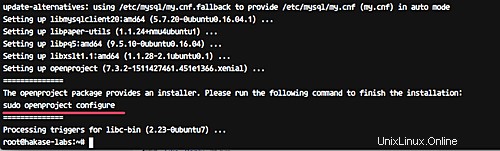
Langkah 3 - Konfigurasi Pasca-Instal Openproject
Setelah paket-paket openproject terinstal, kita masih perlu melakukan konfigurasi. Kami akan mengkonfigurasi database menggunakan MySQL, server web menggunakan Apache, mengkonfigurasi nama domain, menambahkan dukungan untuk Git dan SVN, mengkonfigurasi pemberitahuan email, dan mengaktifkan Memcached untuk cache aplikasi.
Jalankan perintah openproject di bawah ini.
openproject configure
Dan Anda akan mendapatkan wizard untuk konfigurasi database proyek terbuka.
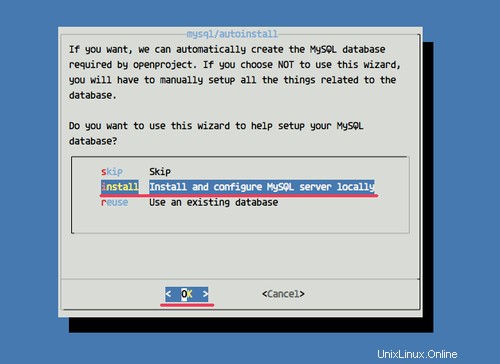
Pilih 'Instal dan konfigurasikan server MySQL secara lokal ' dan klik 'Oke'. Ini akan secara otomatis menginstal server MySQL pada sistem, dan secara otomatis membuat database untuk instalasi proyek terbuka.
Untuk konfigurasi web server, pilih 'Install apache2 server' dan klik 'OK'. itu akan secara otomatis menginstal server web apache2 dan mengkonfigurasi host virtual untuk aplikasi OpenProject.
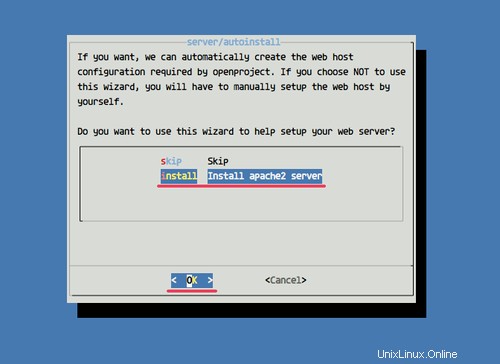
Sekarang ketik nama domain untuk aplikasi Openproject Anda, dan pilih 'OK'.
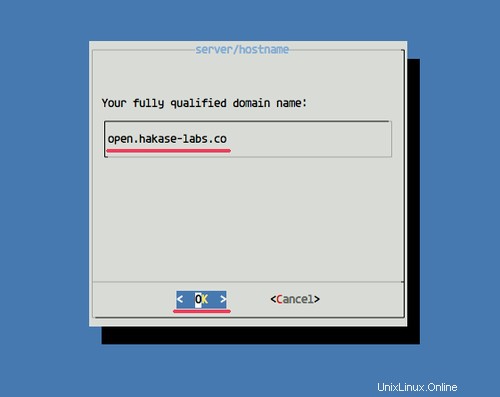
Untuk awalan jalur server, Anda dapat membiarkannya kosong. Jika Anda ingin menjalankan Openproject di bawah URL jalur seperti 'hakase-labs.co/openproject/', Anda dapat mengetik '/openproject'.
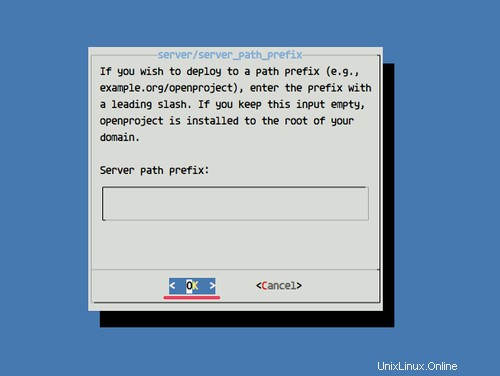
Selanjutnya, untuk konfigurasi SSL. Jika Anda telah membeli sertifikat SSL, pilih 'ya', dan 'tidak' jika Anda tidak memiliki sertifikat SSL.
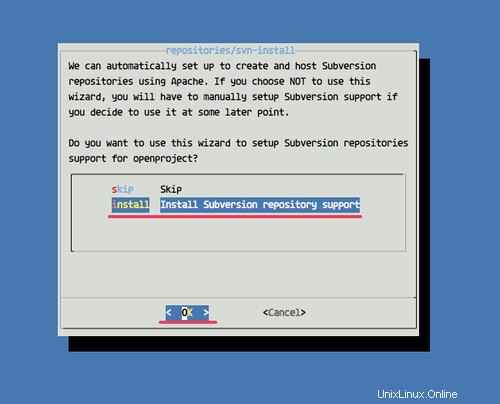
Sekarang untuk dukungan Subversion dan Git. Jika Anda mengaktifkan fitur ini, Anda akan dapat membuat dan menghosting repositori Subversion dan Git di aplikasi Anda. Dan ini hanya berfungsi di server web Apache, bukan untuk Nginx. Selain itu, Anda disarankan untuk mengaktifkan fitur ini untuk dukungan Subversion dan Git, jadi pilih 'ya'.
Dukungan subversi
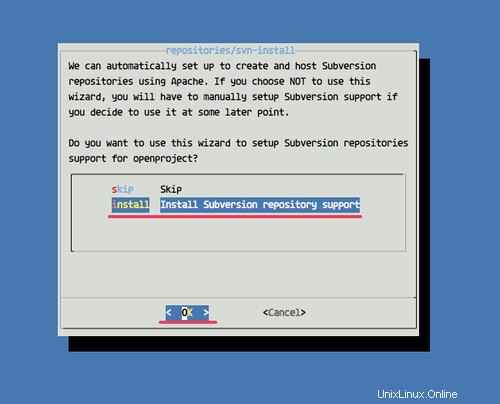
Dukungan Github.
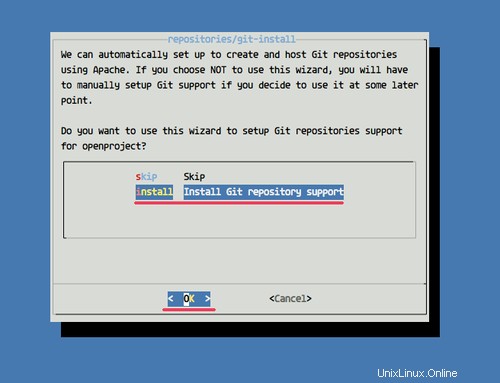
Kemudian Anda akan diminta untuk konfigurasi notifikasi email. Anda dapat menggunakan aplikasi 'sendmail' dari server atau menggunakan akun SMTP dari pihak ketiga seperti Google SMTP dll.
Pilih sesuai kebutuhan dan klik 'OK'.
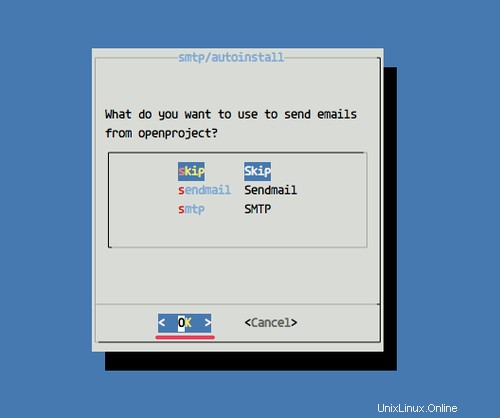
Dan untuk instalasi cache Memcached, instal untuk memastikan kinerja proyek terbuka yang lebih baik.
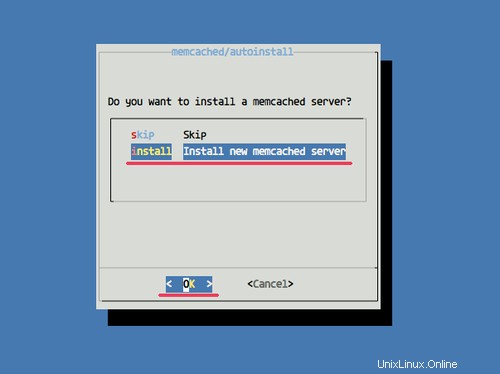
Pilih 'Instal server Memcached baru' dan klik 'OK'.
Sekarang, instalasi dan konfigurasi semua paket yang diperlukan untuk instalasi openproject akan terjadi secara otomatis. Dan jika sudah selesai maka akan mendapatkan hasil seperti gambar dibawah ini.
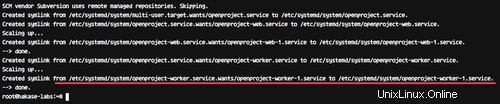
Langkah 4 - Pengujian
Buka browser web Anda dan ketik di bilah alamat URL proyek terbuka Anda, milik saya adalah http://open.hakase-labs.co
Dan Anda akan melihat halaman default.
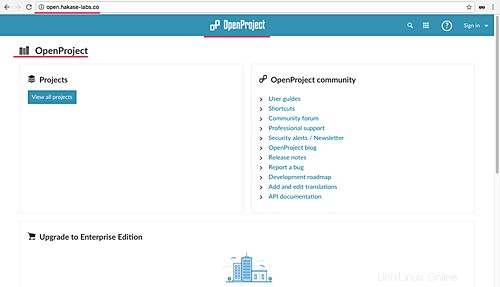
Sekarang klik tombol 'Masuk' untuk masuk ke dasbor admin - gunakan 'admin' sebagai pengguna dan kata sandi.
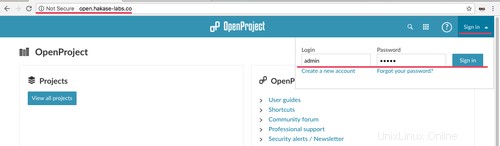
Ubah kata sandi admin default dengan kata sandi Anda sendiri.
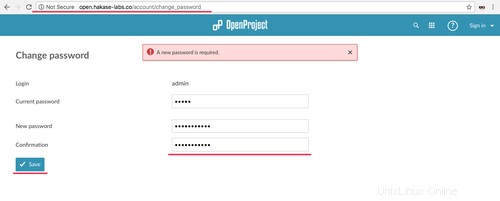
Ketik kata sandi Anda dan klik tombol 'Simpan'.
Dan Anda akan mendapatkan dashboard seperti gambar di bawah ini.
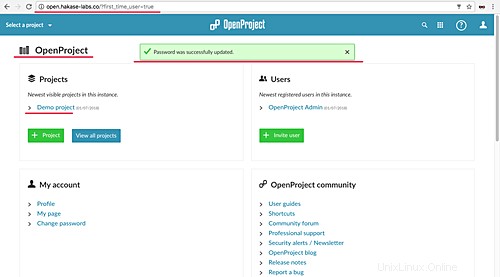
Klik 'Proyek Demo' untuk melihat contoh proyek.
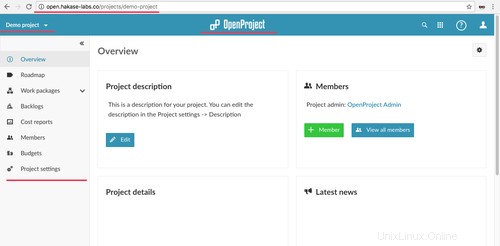
Instalasi dan konfigurasi untuk OpenProject di Ubuntu 16.04 telah berhasil diselesaikan.